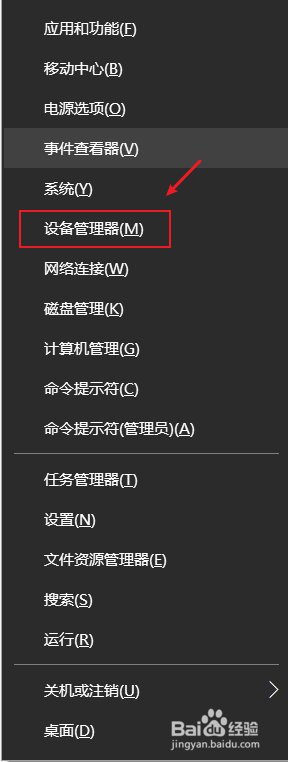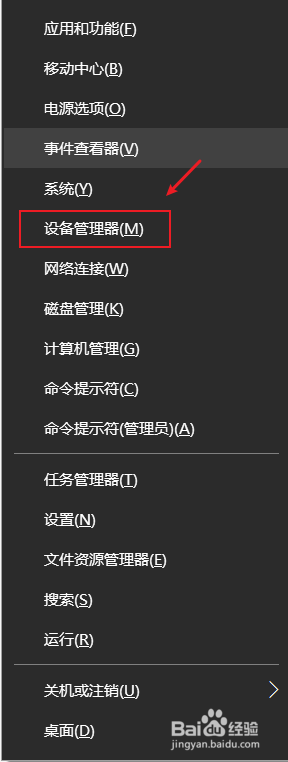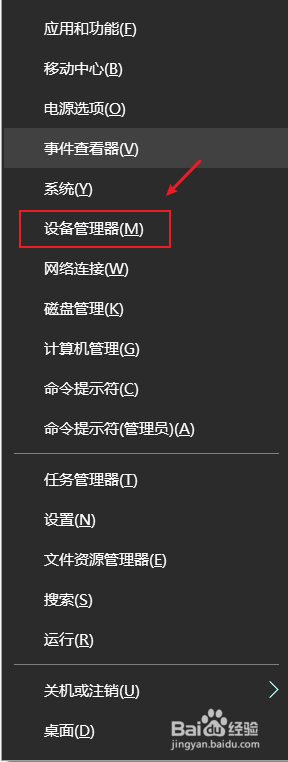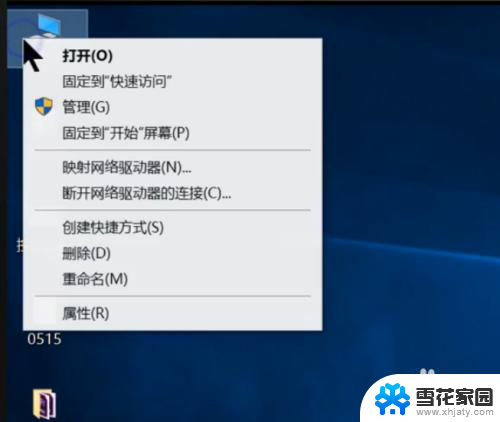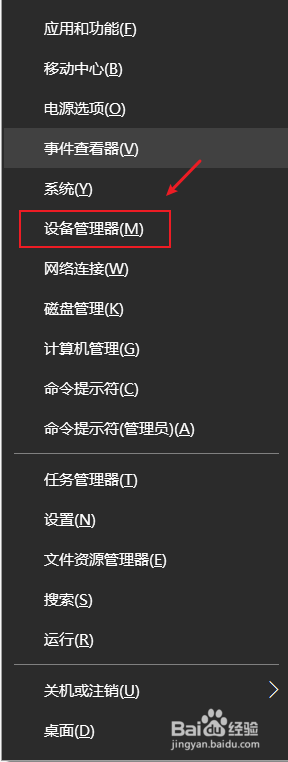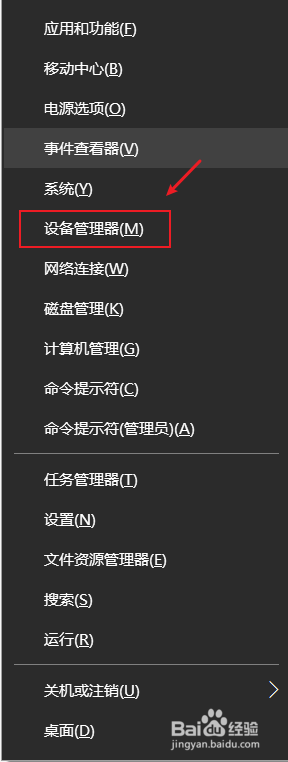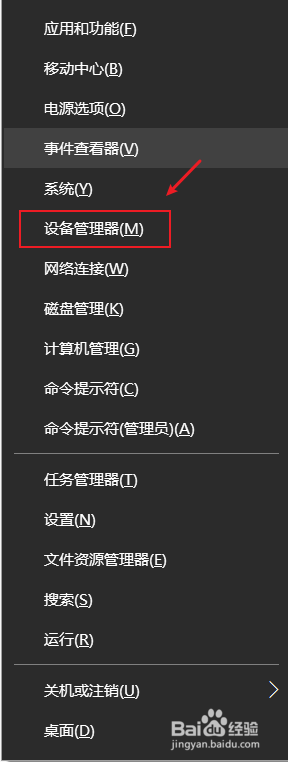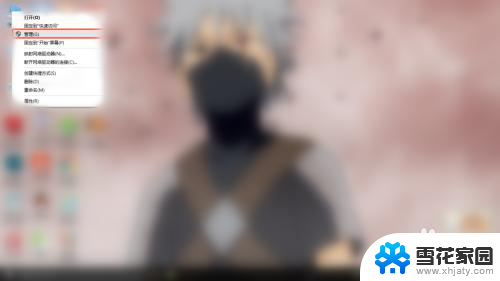win10独显切换 Win10双显卡切换到独立显卡的操作方法
更新时间:2024-10-05 15:01:03作者:yang
在现代的电脑中,很多用户会面临双显卡切换的问题,特别是在使用Win10系统时,如何将双显卡切换到独立显卡成为了一个常见的需求。在Win10系统中,用户可以通过简单的操作来实现这一切换。通过调整系统设置,用户可以轻松地将双显卡切换到独立显卡,以获得更好的性能和体验。接下来我们就来详细介绍一下Win10双显卡切换到独立显卡的操作方法。
1、打开电脑的控制面板,然后点击“硬件和声音”
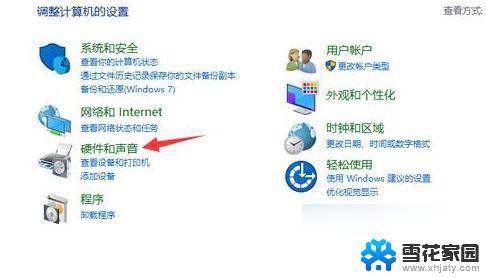
2、选择这个NVIDIA控制面板
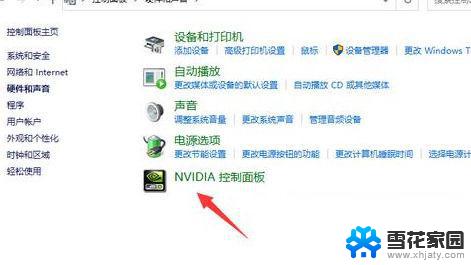
3、再点击“管理3D设置”
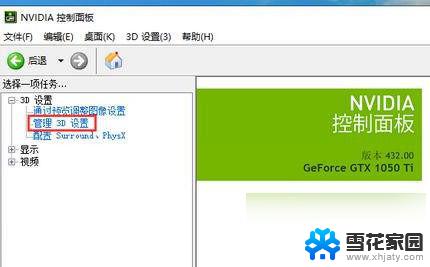
4、在这里选择高性能NVIDIA的处理器就可以了。
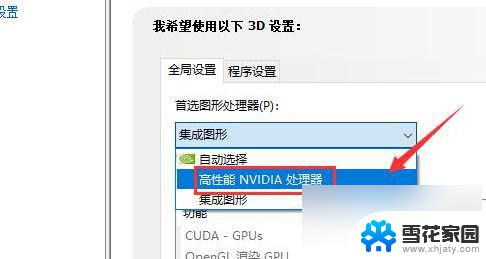
以上就是win10独显切换的全部内容,如果有遇到这种情况,那么你就可以根据小编的操作来进行解决,非常的简单快速,一步到位。